كيفية إرسال رسائل WhatsApp من أوراق Google باستخدام WhatsApp API

يصف هذا البرنامج التعليمي كيف يمكنك استخدام برنامج WhatsApp API الجديد مع برنامج تطبيق تطبيقات Google لإرسال رسائل WhatsApp من أوراق Google. ستعمل نفس النهج أيضًا على إرسال رسائل WhatsApp من نماذج Google عند استلام عمليات إرسال النماذج الجديدة.
الخطوة 1: إنشاء تطبيق WhatsApp
انتقل إلى المطورين. facebook.com وانقر فوق Create App زر لإنشاء تطبيق جديد سنستخدمه لإرسال رسائل WhatsApp.
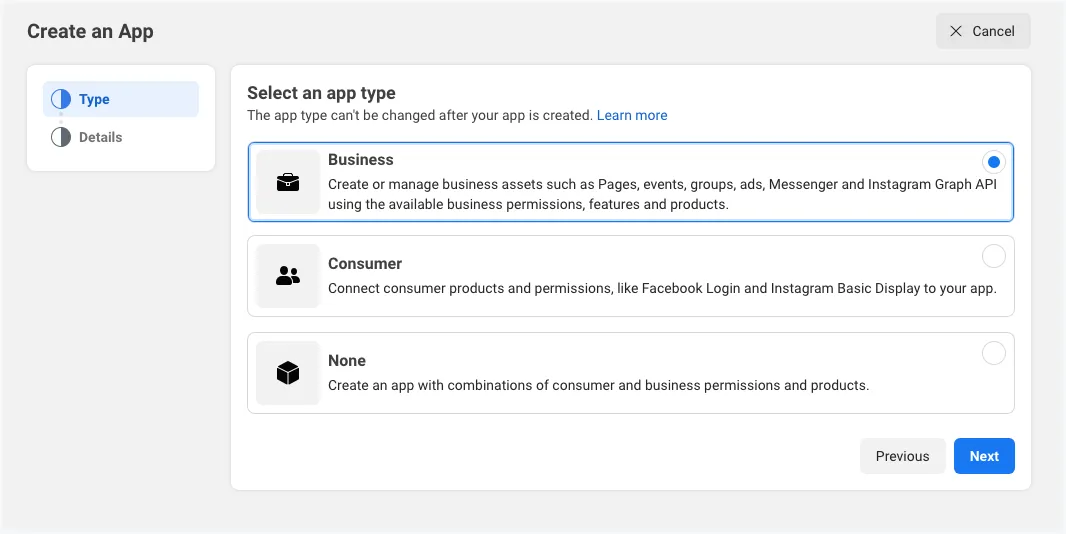
يختار Business كنوع التطبيق.
امنح تطبيقك اسمًا وصفيًا (لا تستخدم أي علامات تجارية على Facebook مثل WhatsApp أو Facebook في اسم التطبيق) وانقر فوق Create App زر لإنشاء التطبيق.
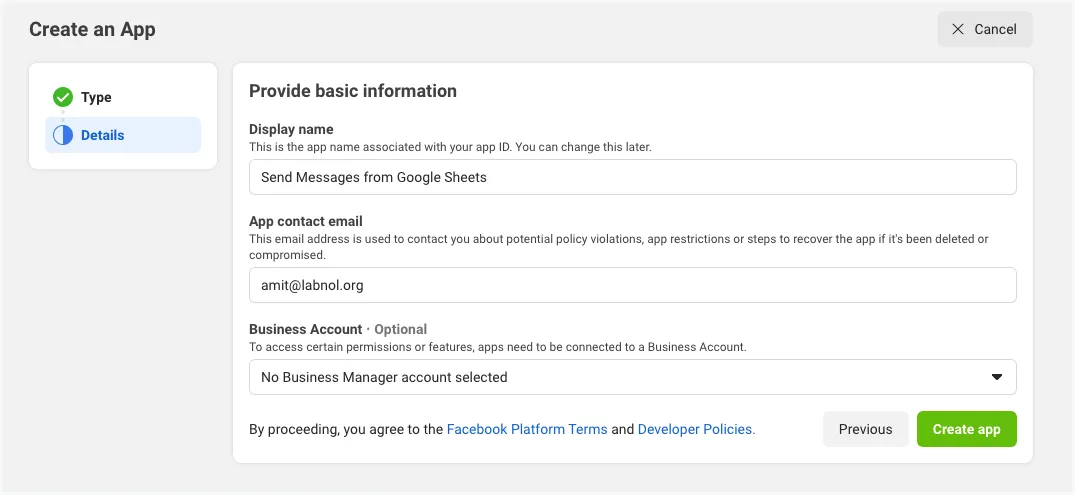
بمجرد إنشاء التطبيق ، انقر فوق WhatsApp زر على الشاشة التالية لإضافة إمكانيات إرسال WhatsApp إلى تطبيقك.
على الشاشة التالية ، سيُطلب منك ربط تطبيق WhatsApp الخاص بك بحساب أعمال Facebook الخاص بك. سيكون لديك أيضًا خيار إنشاء حساب تجاري جديد إذا لم يكن لديك حساب حتى الآن.
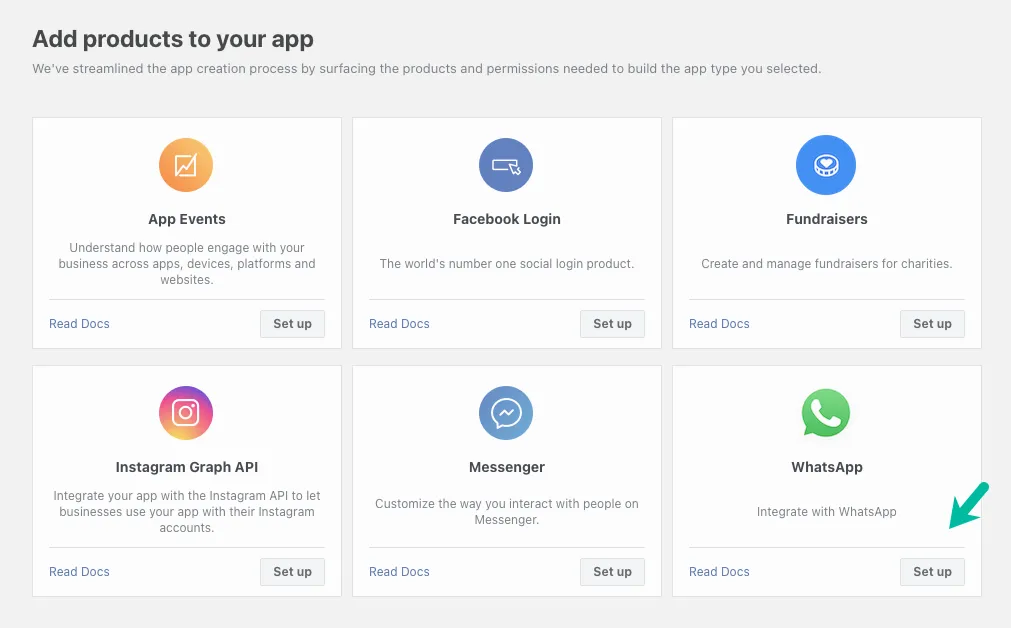
الخطوة 2: إضافة رقم هاتف المستلم
سيزودك Facebook برقم هاتف WhatsApp اختبار سيكون عنوان إرسال افتراضي لتطبيقك. بالنسبة للمستلمين ، سيكون لديك خيار إضافة 5 أرقام هواتف كحد أقصى خلال مرحلة التطوير دون الحاجة إلى إجراء أي دفعة.
سيوفر لك تطبيق WhatsApp الخاص بك رمز الوصول المؤقت سيكون ذلك صالحًا لمدة 23 ساعة. قم بتدوين هذا الرمز المميز لأننا سنحتاجه في خطوة لاحقة.
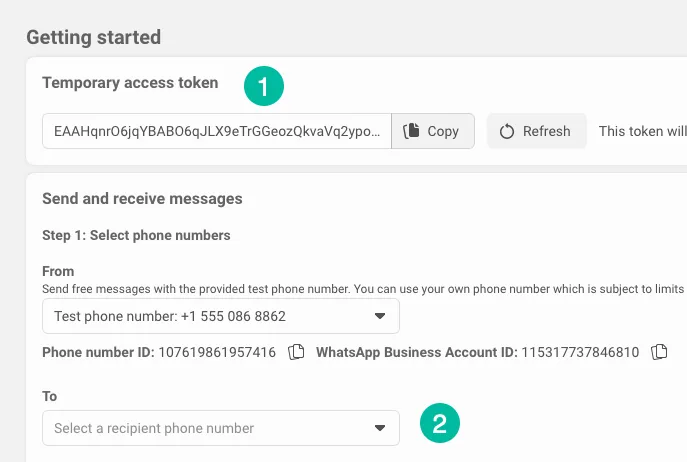
التالي ، انقر فوق Recipient Phone Number المنسدلة لإضافة ما يصل إلى 5 أرقام هواتف WhatsApp مختلفة إلى تطبيقك. ستتلقى رمز التحقق على الأرقام المضافة وستتمكن من إرسال رسائل WhatsApp إلى أرقام تم التحقق منها فقط مع الرمز.
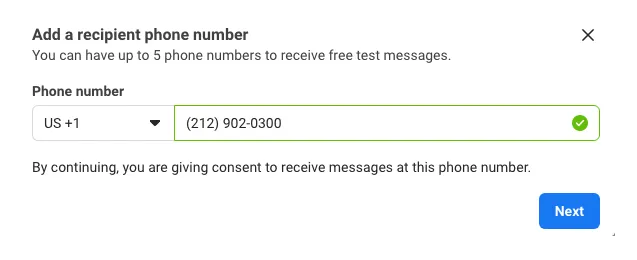
الخطوة 3: إنشاء قالب رسالة WhatsApp
قم بالتبديل إلى مدير القالب وإنشاء قالب رسالة WhatsApp جديد.
لهذا المثال ، سنختار الفئة AS Account Update وإعطاء اسم فريد لقالب الرسائل الخاص بك. للغات ، سنختار اللغة الإنجليزية التي تكون لغة الكود لها en. إذا كنت تستخدم لغة أخرى ، فقم بتدوين لغة الكود كما هو مطلوب لإرسال الرسائل.
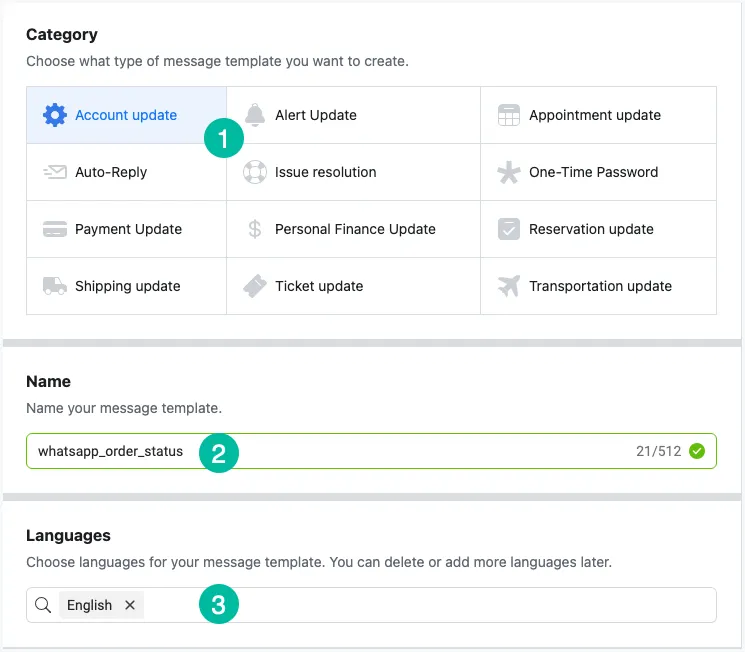
اكتب الرسالة الشخصية
نحن نستخدم معلمات متغيرة في الرسالة وسيتم استبدالها بالقيم الفعلية من ورقة Google. إنه يشبه إلى حد كبير العلامات التي ربما تكون قد استخدمتها داخل Mail Muser و Document Studio مع اختلاف بسيط في أن هذه علامات موضعية وليس علامات مسماة.
إليك قالب رسائلنا حيث المتغيرات {{1}} و {{2}} هي اسم العميل واسم البند على التوالي.
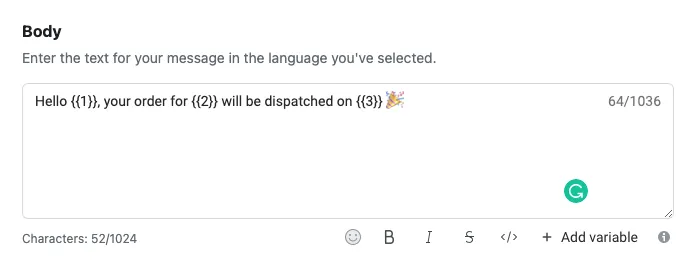
قد يستغرق الأمر ما يصل إلى دقيقة واحدة للموافقة على قالب الرسائل الجديد الخاص بك.
الخطوة 4: إرسال رسائل WhatsApp
الآن بعد اكتمال كل تكويناتنا على جانب Facebook / WhatsApp ، دعنا نعمل على ورقة Google التي سترسل رسائل WhatsApp المخصصة هذه بطريقة آلية.
انقر هنا لنسخ ورقة WhatsApp إلى حساب Google الخاص بك.
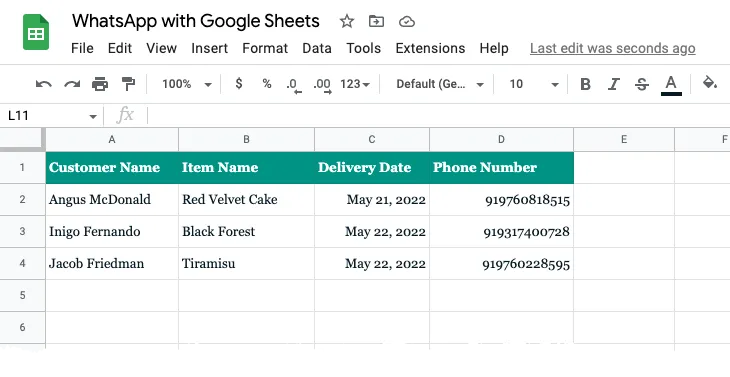
بعد ذلك ، أضف أرقام الهواتف (مع رمز البلد) في عمود رقم الهاتف في ورقة Google. يجب عليك فقط إضافة أرقام قمت بالتحقق منها من خلال حساب WhatsApp للاختبار في الخطوة السابقة.
ثم انتقل إلى قائمة الامتداد واختر البرنامج النصي للتطبيقات لفتح البرنامج النصي الأساسي. يستبدل WHATSAPP_ACCESS_TOKEN و WHATSAPP_TEMPLATE_NAME مع القيم التي قمت بنسخها في الخطوات السابقة.
انقر فوق Run الزر داخل محرر البرنامج النصي للتطبيقات ويجب أن يرسل على الفور رسالة WhatsApp إلى أرقام هواتفك المدرجة.
وما لديك أدناه هو رسالة WhatsApp الفعلية التي تم إرسالها بواسطة واجهة برمجة تطبيقات WhatsApp التي تحل محل علامات المتغير في القالب بالقيم الفعلية من أوراق Google.
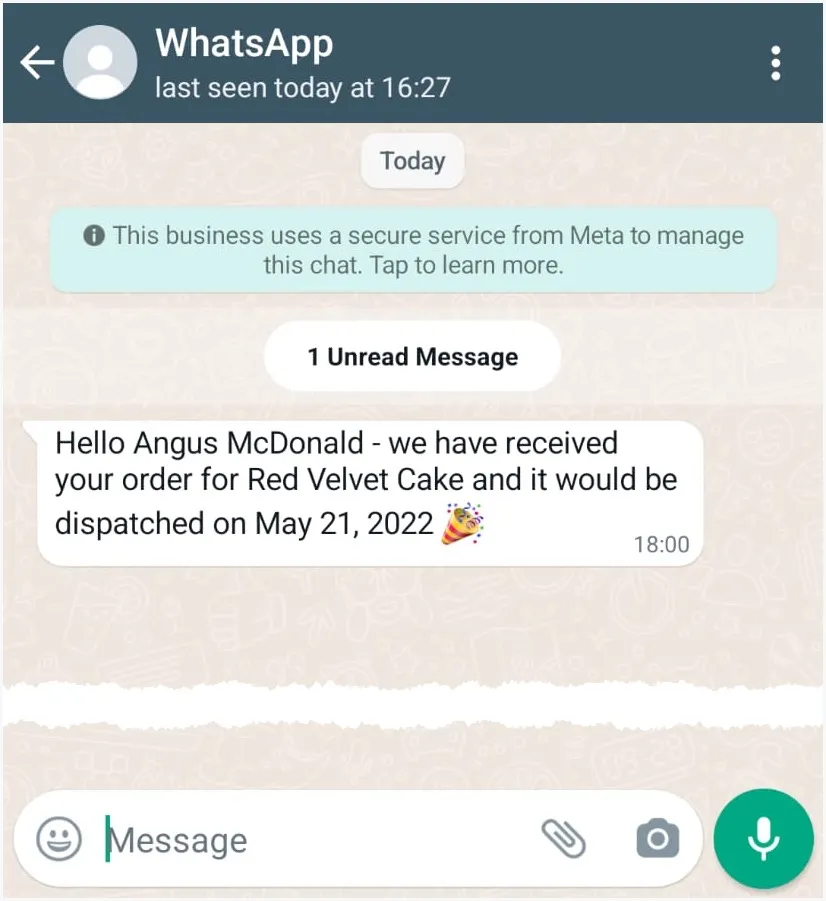
التفاصيل الفنية
كيف يعمل WhatsApp API مع Script Google Apps
يتصل البرنامج النصي لـ Google Apps بأوراق Google ويسترجع تفاصيل العملاء ، بما في ذلك أرقام الهواتف ، التي سيتم إرسالها رسائل من خلال WhatsApp.
// Get data from Google Sheets
// for sending messages through WhatsApp
const getSheetData_ = () => {
const sheet = SpreadsheetApp.getActiveSheet();
const [header, ...rows] = sheet.getDataRange().getDisplayValues();
const data = [];
rows.forEach((row) => {
const recipient = {};
header.forEach((title, column) => {
recipientHow to Send WhatsApp Messages from Google Sheets using the WhatsApp API = row[column];
});
data.push(recipient);
});
return data;
};بعد ذلك ، يتكرر البرنامج النصي عبر كل صف من الورقة ويرسل رسالة WhatsApp عن طريق استدعاء واجهة برمجة تطبيقات WhatsApp مع خدمة urlfetch.
// Send Message with WhatsApp Cloud API
const sendMessage_ = (e) => {
const apiUrl = 'https://graph.facebook.com/v13.0/114746974570888/messages';
const request = UrlFetchApp.fetch(apiUrl, {
muteHttpExceptions: true,
method: 'POST',
headers: {
Authorization: `Bearer ${WHATSAPP_ACCESS_TOKEN}`,
'Content-Type': 'application/json'
},
payload: JSON.stringify({
type: 'template',
messaging_product: 'whatsapp',
to: e.recipient_number,
template: {
name: WHATSAPP_TEMPLATE_NAME,
language: { code: LANGUAGE_CODE },
components: [
{
type: 'body',
parameters: [
{ type: 'text', text: e.customer_name },
{ type: 'text', text: e.item_name },
{ type: 'text', text: e.delivery_date }
]
}
]
}
})
});
const { error } = JSON.parse(request);
if (error) {
Logger.log(`😞 ${error}`);
} else {
Logger.log(`Message sent to ${recipient_number}`);
}
};
const main = () => {
getSheetData_().forEach((row) => {
const status = sendMessage_({
recipient_number: row['Phone Number'].replace(/[^\d]/g, ''),
customer_name: row['Customer Name'],
item_name: row['Item Name'],
delivery_date: row['Delivery Date']
});
});
};انظر أيضًا: أتمتة سير العمل مع أوراق Google




